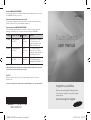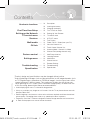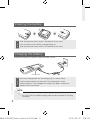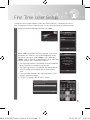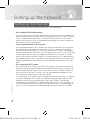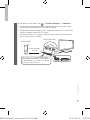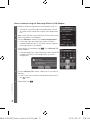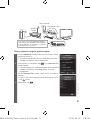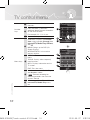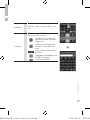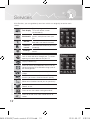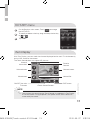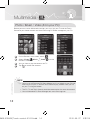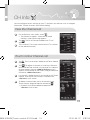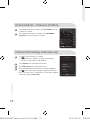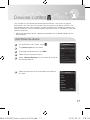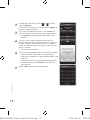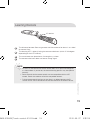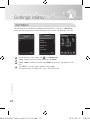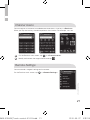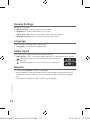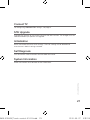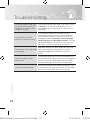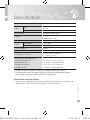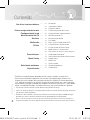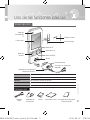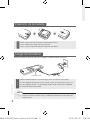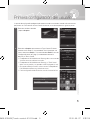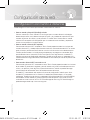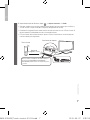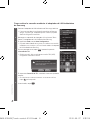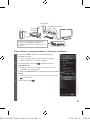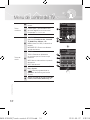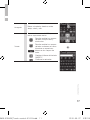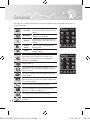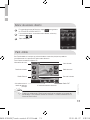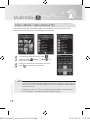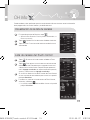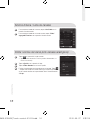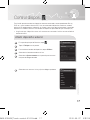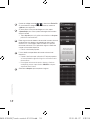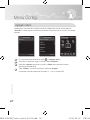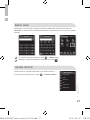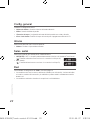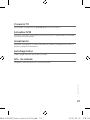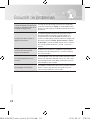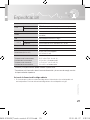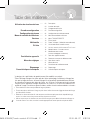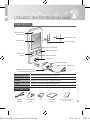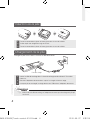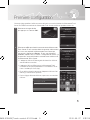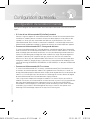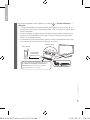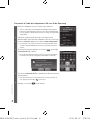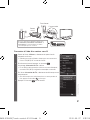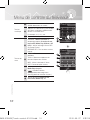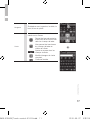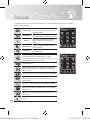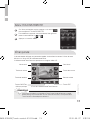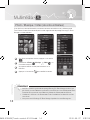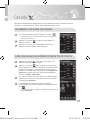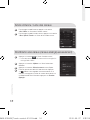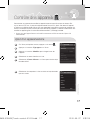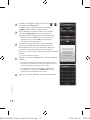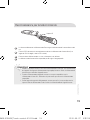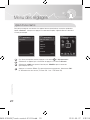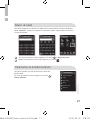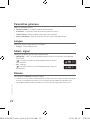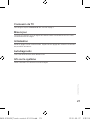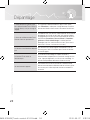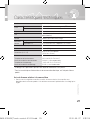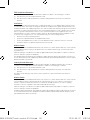imagine the possibilities
Thank you for purchasing this Samsung product.
To receive more complete service, please register
your product at
www.samsung.com/register
Touch Control
user manual
LED-C9000
Contact SAMSUNG WORLDWIDE
If you have any questions or comments relating to Samsung products, please contact
the SAMSUNG customer care center.
Comment contacter Samsung dans le monde
Si vous avez des suggestions ou des questions concernant les produits Samsung,
veuillez contacter le Service Consommateurs Samsung.
Comuníquese con SAMSUNG WORLDWIDE
Si desea formular alguna pregunta o comentario en relación con los productos de
Samsung, comuníquese con el centro de atención al cliente de SAMSUNG.
Country
Customer Care Center
Web Site Address
CANADA 1-800-SAMSUNG
(726-7864)
www.
samsung.
com
Samsung Electronics Canada
Inc., Customer Service 55
Standish Court Mississauga,
Ontario L5R 4B2 Canada
MEXICO 01-800-SAMSUNG
(726-7864)
www.
samsung.
com
C.P 11570 AV. Presidente
Masaryk No.111, Int. 701 Col.
Chapultepec Morales, Delegacion
Miguel Hidalgo Mexico D.F
U.S.A 1-800-SAMSUNG
(726-7864)
www.
samsung.
com
Samsung Electronics America,
Inc. 85 Challenger Road
Ridgefield Park, NJ 07660-2112
A Warning that batteries (battery pack or batteries installed) shall not be exposed to
excessive heat such as sunshine, fire or the like.
CAUTION
Danger of explosion if battery is incorrectly replaced. Replace only with the same or
equivalent type.
“excessive sound pressure from earphones and headphones can cause hearing loss.”
BN68-03092A-02
0_[BN68-03092A]Touch control-Cover.indd 1 2010-09-03 오후 7:57:43
La página se está cargando...
La página se está cargando...
La página se está cargando...
La página se está cargando...
La página se está cargando...
La página se está cargando...
La página se está cargando...
La página se está cargando...
La página se está cargando...
La página se está cargando...
La página se está cargando...
La página se está cargando...
La página se está cargando...
La página se está cargando...
La página se está cargando...
La página se está cargando...
La página se está cargando...
La página se está cargando...
La página se está cargando...
La página se está cargando...
La página se está cargando...
La página se está cargando...
La página se está cargando...
La página se está cargando...

2
Touch Control
Contenido
* El diseño y las especificaciones del producto están sujetos a cambios sin previo aviso.
* Evite mostrar en la pantalla imágenes fijas (como archivos de imágenes jpeg) o elementos con
imágenes fijas (como logotipos de los programas de televisión, imágenes con formato panorámico
o 4:3, barras de cotizaciones o de noticias en la parte inferior de la pantalla, etc.).
Una visualización
continuada de una imagen fija puede crear imágenes fantasma en la pantalla LCD, lo que puede
afectar a la calidad de la imagen.
Para reducir este riesgo, siga las recomendaciones siguientes:
• Evite mostrar el mismo canal de televisión durante largos periodos de tiempo.
• Intente ver siempre las imágenes en pantalla completa. Utilice el menú del formato de imagen del televisor
para obtener la mejor coincidencia.
• Reduzca los valores del brillo y del contraste al mínimo necesario para conseguir la calidad de imagen
deseada. Unos valores superiores pueden acelerar la velocidad del proceso de quemado.
• Utilice con frecuencia todas las funciones del televisor diseñadas para reducir la retención de la imagen y el
desgaste de la pantalla. Consulte el apartado adecuado del manual del usuario para obtener más información.
Uso de las funciones básicas
........ 03 Descripción
04 Inserción de la batería
04 Carga de la batería
Primera confi guración del usuario
........ 05 Primera confi guración del usuario
Confi guración de la red
........ 06 Confi guración del mando a distancia
Menú de control del TV
........ 10 Menú de control del TV
Servicios
........ 13 Menú de acceso directo
13 Pant. doble
Multimedia
........ 14 Fotos / Música / Video (desde el PC)
CH Info
........ 15 Visualización de la lista de canales
15 Lista de canales del Touch Control
16 Modos Antena / Lista de canales
16
Editar nombre del canal (sólo canales analógicos)
Control dispos.
........ 17 Añadir dispositivo externo
19
Reconocimiento del mando a distancia remoto
Menú Confi g.
........ 20 Agregar macro
21 Macro canal
21 Ajustes remotos
Solución de problemas
........ 24 Solución de problemas
Especifi cación
........ 25 Especifi cación
[BN68-03092A]Touch control-01L03.indb 2 2010-05-27 오후 3:50:16

3
Touch Control
Uso de las funciones básicas
Descripción
Encendido Encender y apagar el televisor.
MUTE Activar/desactivar silencio.
Volumen Se pulsa para controlar el volumen.
Canal Permite cambiar de canal.
SOURCE Muestra la lista de fuentes (TV, PC, etc.) en la pantalla.
Accesorios
User Manual
Cable de
carga
Adaptador de
alimentación
Batería Manual del usuario Guía rápida de configuración
/ Tarjeta de garantía
VOL
CH
MUTE
SOURCE
VOL
CH
MUTE
SOURCE
MUTE
SOURCE
CH
VOL
Puerto de carga
Botón SOURCE
Altavoz
Botón de canal
Botón MUTE
Botón de
encendido del
TV
Pantalla táctil
Botón del
volumen
Tapa de la batería
Toma de teléfono
Auriculares (se venden por
separado)
Receptor de infrarrojos para
dispositivos externos.
[BN68-03092A]Touch control-01L03.indb 3 2010-05-27 오후 3:50:17

4
Touch Control
Carga de la batería
Antes de utilizar el mando a distancia cargue completamente la batería.
1 Inserte el cable de carga en la ranura de carga, como se muestra en la ilustración.
2
Enchufe el adaptador de alimentación en la toma de corriente. La luz del triángulo se pone roja.
3 Una vez cargada la batería, la luz del triángulo se pone verde. Desenchufe el adaptador
de la toma de corriente de la pared.
NOTA
• Asegúrese de utilizar el cable de carga y el adaptador de alimentación suministrados para
cargar la batería.
Inserción de la batería
1 Deslice y abra la tapa de la batería en la dirección de la flecha.
2 Inserte la batería con el logo Samsung cara arriba.
3 Deslice y cierre la tapa de la batería en la dirección de la flecha.
VOL
CH
SOURCE
VOL
CH
SOURCE
(A)
(B)
Puerto de carga
[BN68-03092A]Touch control-01L03.indb 4 2010-05-27 오후 3:50:17

5
Touch Control
Primera confi guración del usuario
La pantalla de configuración predeterminada aparece cuando se enciende el mando a distancia remoto
por primera vez. Para conectar el Touch Control al televisor, se han de completar los siguientes pasos.
1 Seleccione el idioma deseado
y toque <Aceptar>.
2 Seleccione <Aceptar> para conectar el Touch Control. Si desea
conectarse más tarde o si ha cambiado el Touch Control por uno
nuevo, seleccione <Omitir>. Si ha seleccionado <Omitir>, consulte
“Confi guración de la red” (pág. 6) cuando desee conectar el
televisor y el Touch Control.
• El adaptador de LAN inalámbrica de Samsung debe estar conectado
al televisor antes de establecer la conexión.
• El adaptador de LAN inalámbrica de Samsung y el Touch Control
deben estar en paralelo y no separados más de 8 pulgadas (20 cm).
• Si no puede realizar la conexión, vuelva a conectar el adaptador de
LAN inalámbrica de Samsung e inténtelo de nuevo.
• Para la confi guración inicial del televisor, consulte el manual de éste.
Select a Language.
Language
English
OK
Welcome
Select Language of the OSD.
Menu Language : English
Enter
Plug & Play
¡Correcto!
Termine la confi guración del control
remoto.
Confi gure el TV de acuerdo con la
información de la pantalla.
Aceptar
Conexión de TV
Keyboard
Control TV Servicios
[BN68-03092A]Touch control-01L03.indb 5 2010-05-27 오후 3:50:18

6
Touch Control
Confi guración de la red
Confi guración del mando a distancia
Puede confi gurar el Touch Control para controlar el televisor de tres maneras:
• Como un mando a distancia IR (InfraRed) estándar
Como un mando IR, el Touch Control LCD actúa igual que un mando a distancia estándar de
botones de pulsación, con la diferencia de que los iconos y los símbolos de la pantalla LCD que
controlan el televisor son táctiles y no de pulsación. El uso del Touch Control como un mando
a distancia IR no requiere más confi guración que un mando a distancia estándar y proporciona
acceso a la mayoría de las funciones de éste.
• Como un mando a distancia Wi-Fi ampliado
Como mando a distancia Wi-Fi ampliado, el Touch Control proporciona todas las funciones del
mando a distancia IR, y, dado que para controlar el televisor utiliza ondas de radio Wi-Fi en vez de
ondas infrarrojas, permite controlar el televisor a mucha más distancia e incluso desde esquinas.
También permite acceder a la función de pantalla doble para ver programas o contenidos de la
pantalla del televisor en la pantalla LCD del Touch Control. Para larga distancia, el modo Wi-Fi
requiere unos pasos de confi guración adicionales. También se ha de montar un adaptador LAN
inalámbrico de Samsung (WIS09ABGN, WIS09ABGN2 o WIS10ABGN) en uno de los puertos USB
del televisor.
• Como mando a distancia Wi-Fi conectado en red
Como mando a distancia Wi-Fi conectado en red, el Touch Control proporciona todas las funciones
de los modos IR y de distancia ampliada y permite acceder a la función multimedia para escuchar
música y ver películas y fotos del PC en la pantalla del televisor. También se pueden descargar
actualizaciones del software del Touch Control directamente de Internet.
El modo Wi-Fi, conectado en red, requiere más pasos de confi guración. Además, para utilizar
el modo Wi-Fi conectado en red, se necesita una red de área local de trabajo y un enrutador
inalámbrico. También se ha de montar un adaptador LAN inalámbrico de Samsung (WIS09ABGN,
WIS09ABGN2 o WIS10ABGN) en uno de los puertos USB del televisor. Para utilizar la función
multimedia se ha de instalar en el PC el PC Share Manager de Samsung. PC Share Manager se
puede descargar desde http://www.samsung.com.
[BN68-03092A]Touch control-01L03.indb 6 2010-05-27 오후 3:50:18

7
Touch Control
En la pantalla principal de Servicios, toque
g
<Ajustes remotos>
g
<Red>.
• Se puede establecer una conexión mediante la configuración de la red a menos que el televisor y
el Touch Control se hayan conectado en la primera configuración del usuario.
• Establezca la configuración de la red del televisor antes de conectar éste con el Touch Control. Si
desea información más detallada, consulte el manual del televisor.
• El Touch Control utiliza señales infrarrojas. Apunte el Touch Control hacia el sensor infrarrojo del
televisor cuando pulse algún botón.
or
Panel lateral del soporte
Touch Control
Menos de
8 pulgadas (20 cm)
Si desea utilizar el adaptador de LAN inalámbrica
de Samsung (WIS09ABGN, WIS09ABGN2 o
WIS10ABGN), deberá utilizar un adaptador para la
conexión.
o
[BN68-03092A]Touch control-01L03.indb 7 2010-05-27 오후 3:50:18

8
Touch Control
Como realizar la conexión mediante el adaptador de LAN inalámbrica
de Samsung
1 Conecte el adaptador de LAN inalámbrica de Samsung al televisor.
• Para conectar mediante la confi guración automática de Samsung,
apague, en primer lugar, cualquier dispositivo cercano que pueda
admitir la confi guración automática.
2 Mantenga una separación de 8 pulgadas (20 cm) entre el Touch
Control y el adaptador de LAN inalámbrica de Samsung.
3 En la pantalla <Red>, toque <Auto Confi guration>.
• Se puede tardar alrededor de un minuto en establecer una conexión
inalámbrica entre el televisor y el Touch Control mediante el adaptador
de LAN inalámbrica de Samsung.
4
Una vez conectada la red, toque
. Aparecerá la pantalla
<Conexión de TV>.
• Si falla la conexión, elija otro método de conexión: PBC (WPS),
confi guración automática o manual.
5 En la pantalla <Conexión de TV>, seleccione el televisor que desee
conectar.
• Si el televisor que se desea conectar no se encuentra en la lista,
toque
para recuperarlo.
6
A continuación, toque
Red
Seleccionar una red.
PBC(WPS)
Auto Confi guration
No segura
No segura
Segura
Segura
Conexión de TV
Permtir
Se detectó un nuevo control remoto
Touch Control(00-12-FB-D2-F2-39). Elija si desea
utilizar el control remoto.
Negar
[BN68-03092A]Touch control-01L03.indb 8 2010-05-27 오후 3:50:18

9
Touch Control
Cómo realizar la conexión mediante el enrutador inalámbrico
1 En la pantalla <Red>, seleccione un punto de acceso (PA)
conectado al televisor.
• Para conectar la red, puede seleccionar uno de los siguientes
métodos: PBC(WPS), PIN o clave de seguridad.
2
Si está conectada la red, toque
. Aparecerá la pantalla
<Conexión de TV>.
• Si falla la conexión, elija otro método de conexión: PBC (WPS),
confi guración automática o manual.
3 En la pantalla <Conexión de TV>, seleccione el televisor que desee
conectar.
• Si el televisor que desea conectar no se encuentra en la lista, toque
para recuperarlo.
4
A continuación, toque
or
Panel lateral del soporte
Enrutador
inalámbrico
PC
Touch Control
Si desea utilizar el adaptador de LAN inalámbrica
de Samsung (WIS09ABGN, WIS09ABGN2 o
WIS10ABGN), deberá utilizar un adaptador para la
conexión.
o
Red
Seleccionar una red.
PBC(WPS)
Auto Confi guration
No segura
No segura
Segura
Segura
Conexión de TV
Seleccionar TV.
[BN68-03092A]Touch control-01L03.indb 9 2010-05-27 오후 3:50:20

10
Touch Control
Menú de control del TV
Teclas
numéricas
1
Púlselas para acceder directamente a los
canales.
2
Pulse el guión (-) para acceder a otras
emisiones digitales en el mismo canal.
Por ejemplo, 22-1, 22-2, etc.
3
Vuelve al canal anterior.
Teclas de
menús
4
CONTENT: Muestra Vista de contenido,
que incluye Lista de canales, Internet@
TV, Media Play, AllShare y 3D.
MENU: Muestra la OSD (visualización en
pantalla).
INTERNET@TV: Enlazar con diferentes
servicios de Internet.
5
RETURN: Vuelve al menú anterior.
TOOLS: Seleccionar rápidamente
las funciones que se usan con mayor
frecuencia.
INFO: Muestra información en la pantalla
del televisor.
EXIT: Sale del menú.
6
Utilice estos botones en los modos Media
Play y Anynet+.
(
: Controla la grabación de las
grabadoras de Samsung con función
Anynet+)
7
Botones utilizados en los menús Lista de
canales, Internet@TV, Media Play, etc.
Keyboard
Navigation
Control TV Servicios
INTERNET
@TV
CONTENT
MENU
Keyboard
Control TV Servicios
4
6
5
7
1
3
2
[BN68-03092A]Touch control-01L03.indb 10 2010-05-27 오후 3:50:20

11
Touch Control
Navegación
Mover a izquierda, derecha, arriba,
abajo, volver y salir.
Teclado
Se puede utilizar el teclado QWERTY para escribir
texto en la pantalla del televisor.
Permite cambiar los campos
de texto a mayúsculas y
minúsculas.
Permite cambiar los campos
de texto a números e iconos.
Introduce un espacio en
blanco en los campos de
texto.
Cambia el idioma del teclado
QWERTY.
Confi rma las entradas.
Control TV Servicios
Keyboard
Control TV Servicios
[BN68-03092A]Touch control-01L03.indb 11 2010-05-27 오후 3:50:21

12
Touch Control
Servicios
Con Servicios, se puede ir directamente al elemento deseado que esté configurado originalmente en
la pantalla principal.
Pant. doble
Reproducir el programa del televisor
principal en la pantalla remota al mismo
tiempo.
Multimedia
Escuchar música o ver películas e
imágenes en el ordenador.
CH Info
Proporcionar la lista de canales que se
está emitiendo. Añadir, editar y buscar
canales.
Control
dispos.
Añadir el dispositivo externo que se
desee controlar.
Confi g.
Configurar los menús del televisor y del
mando a distancia.
Pulse para ver contenidos de la red y buscar
información, como el tiempo y las noticias, en el
televisor sin necesidad de abrir un explorador de
Internet en el ordenador.
Muestra Media Play.
Pulse para cambiar el efecto de vídeo de 2D a 3D;
podrá disfrutar de contenido multimedia 3D con unas
gafas 3D activas.
Pulse para acceder al contenido proporcionado por
Yahoo! widget.
Pulse para seleccionar una lista de canales en la
pantalla del televisor; podrá así acceder rápidamente
a sus canales favoritos.
Ir al canal favorito configurado previamente.
Pulse para configurar la relación de aspecto de la
pantalla 16:9, Zoom1, Zoom2 o 4:3.
Pulse para activar o desactivar los subtítulos.
Pulse para establecer el sonido multipistas como SAP
o estéreo.
Control TV Servicios
Control TV Servicios
[BN68-03092A]Touch control-01L03.indb 12 2010-05-27 오후 3:50:21

13
Touch Control
Menú de acceso directo
1
En la pantalla principal de Servicios, toque para gestionar
las TECLAS DE ACCESO DIRECTO.
2
Para cambiar o borrar una tecla de acceso directo, arrástrela y
suéltela en
o
.
3
Toque <Aceptar>.
Pant. doble
Con Pantalla doble, el canal que se está emitiendo en el televisor principal se puede ver
simultáneamente en la pantalla LCD del mando a distancia.
Touch Control no admite imágenes 3D.
NOTA
• Puede oír el sonido desde el Touch Control a través de los auriculares en los modos de
pantalla doble o vista preliminar. Si utiliza los auriculares, se silencia automáticamente el
altavoz del Touch Control.
Activar/desactivar el
botón del televisor
principal
Botón del volumen
Botón EXIT
Botón de canal
Botón Silenciar
Barra del volumen
Información del canal
Canal favorito
Cable
<Pantalla del mando a distancia>
Control TV Servicios
Aceptar
[BN68-03092A]Touch control-01L03.indb 13 2010-05-27 오후 3:50:21

14
Touch Control
Multimedia
Fotos / Música / Video (desde el PC)
Antes de utilizar la función multimedia se debe vincular el televisor y el Touch Control en la red
doméstica e instalar Samsung PC Share Manager en el ordenador.
1
En la pantalla principal de Servicios, toque .
2
Seleccione <Foto , Música , Video > en la
pantalla de contenidos.
3
Puede ver o reproducir los contenidos en el televisor.
4
Toque para controlar los contenidos.
NOTA
• Debe instalar el PC Share Manager de Samsung (versión 4.0 o superior) en el PC y permitir el
acceso al TV y al Touch Control para reproducir en el televisor mediante el mando a distancia
los contenidos del PC.
• El ordenador, el televisor y el Touch Control deben estar conectados en la misma subred.
• PC Share Manager se puede descargar desde www.Samsung.com.
Foto
Folder name
Video
Folder name
Carpeta superior
Folder 2
Música
Folder name
Carpeta superior
Folder 2
[BN68-03092A]Touch control-01L03.indb 14 2010-05-27 오후 3:50:22

15
Touch Control
CH Info
Puede establecer varios parámetros para los canales de televisión con funciones como la información
de la programación, los canales favoritos y la edición del canal.
Visualización de la lista de canales
1
En la pantalla principal de Servicios, toque .
• Aparece la lista de canales. Si no hay canales almacenados, se
muestra un mensaje.
2
Toque . Aparecerá la lista de canales añadidos al televisor.
3
Toque un canal. El canal actual del televisor cambiará al canal
seleccionado.
Lista de canales del Touch Control
1
Toque . Se muestra la lista de canales añadidos al Touch
Control.
2
Toque . Para registrar un canal como una tecla de acceso
directo en Servicios, toque durante un segundo el canal en el
submenú de la lista de canales. Después de que aparezca el
menú <Agregar a servicios> en la parte inferior de la pantalla,
arrastre y suelte el canal en <Agregar a servicios>.
3
Si un canal se añade a la lista de los canales del Touch Control,
se crea una tecla de acceso directo para el canal en la pantalla
principal <Servicios>.
4
Para borrar un canal de la lista de canales del Touch Control,
arrástrelo y suéltelo en
.
• Los canales también se pueden modifi car o borrar en la pantalla
principal <Servicios>.
Lista de canales
Cable
Cable
Cable
Cable
Cable
Cable Todo
Buscar
Lista de canales
Cable
Cable
Cable
Cable
Cable
Cable Todo
Buscar
Control TV Servicios
[BN68-03092A]Touch control-01L03.indb 15 2010-05-27 오후 3:50:22

16
Touch Control
Modos Antena / Lista de canales
1
Para cambiar el modo de la antena, toque <Aire/Cable> en la
pantalla Lista de canales.
2
Para cambiar el modo de la lista de canales, toque <Todo/
Agregado/Favoritos> en la pantalla Lista de canales.
Editar nombre del canal (sólo canales analógicos)
1
Toque en la pantalla Lista de canales.
• Aparece la lista de canales. Si no hay canales almacenados, se
muestra un mensaje.
2
Toque <Opción> en la pantalla Inf. det.
3
Toque <Editar Nombre> en el menú Opción.
4
Escriba el nombre del canal que desee con el teclado. Toque
. Aunque esté viendo una fuente externa en el televisor, puede
ver los canales de éste en la pantalla del Touch Control tocando
<Vis pr>.
Lista de canales
Cable
Cable
Cable
Cable
Cable
Cable
Todo
Buscar
Cable
Cable
Cable
Todo
Aire
Cable
Inf. det.
Vis pr
Ver en el TV
Guía
Editar Nombre
Buscar
Opción
[BN68-03092A]Touch control-01L03.indb 16 2010-05-27 오후 3:50:23

17
Touch Control
Control dispos.
Esta función permite controlar los dispositivos externos conectados, como reproductores Blu-ray,
DVD, etc., con el mando a distancia LCD. Una vez conectado el dispositivo al televisor, mando a
distancia LCD puede conocer la dirección, el número y otras claves de funcionamiento y control del
dispositivo. El mando a distancia LCD controla los dispositivos por medio de rayos infrarrojos (IR).
• Asegúrese de que el dispositivo externo esté correctamente conectado al televisor antes de añadirlo al
mando a distancia.
Añadir dispositivo externo
1
En la pantalla principal de Servicios, toque .
2
Toque <T. dispos.> en la pantalla.
3
Para cambiar el nombre del dispositivo, toque <Editar>.
4
Seleccione la fuente de entrada en la lista.
5
Seleccione <Ajustes remotos> en la pantalla para buscar el
conjunto de códigos deseado.
6
Seleccione una marca en la lista y elija los códigos que desee.
Seleccionar marca
Rowa
Sampo
Samsung
Sanyo
Schmartz
Schneider
Buscar
Agregar remoto
T. dispos.
Origen
Ajustes remotos
Seleccionar
Seleccionar
Busc. conf. cód.
Editar
Completado
[BN68-03092A]Touch control-01L03.indb 17 2010-05-27 오후 3:50:23

18
Touch Control
7
Cambie los códigos tocando o y seleccione <Enviar IR>.
Si se enciende o se apaga el dispositivo externo, seleccione
<Aplicar> para registrarlo.
8
Si no encuentra el conjunto de códigos en la lista, toque
<Aprendizaje> para iniciar el proceso de registro del mando a
distancia remoto.
• Toque <Ayuda> para ver la guía de reconocimiento o <Aceptar>
para iniciar el reconocimiento.
9
Debe asignar ahora los botones de control del mando a distancia
del dispositivo a los botones correspondientes del mando a
distancia LCD. Para empezar, toque un botón en la pantalla
del mando a distancia LCD al que desee asignar un botón del
mando a distancia del dispositivo.
• El botón seleccionado parpadea.
10
Pulse el botón correspondiente del mando a distancia del
dispositivo.
• Cuando el botón de mando a distancia LCD deja de parpadear,
se ha completado la asignación. Asigne los otros botones de la
misma manera.
• Para registrar los botones de canales, volumen y silencio en
un dispositivo externo, toque el botón <VOL/CH> en la parte
superior del Touch Control.
11
Seleccione <Aceptar> para completar el registro.
Enviar IR
Aplicar
Enviar IR a dispos.
POWER
Detalle
Conf. código
VOL/CH
Navigation
Aprendizaje
Aceptar
Navigation
Seleccione un botón e ingrese
el botón de control remoto del
dispositivo que desea que aprenda
dentro de 10 segundos. Presione
Aceptar para fi nalizar el aprendizaje.
Ayuda Aceptar
[BN68-03092A]Touch control-01L03.indb 18 2010-05-27 오후 3:50:23

19
Touch Control
Reconocimiento del mando a distancia remoto
1
La distancia de separación ideal entre el mando a distancia Samsung y el mando a distancia
es de 2 cm.
2
El LED de reconocimiento se ha de encarar directamente al mando a distancia remoto (entre
45-60 grados según el LED elegido).
3
Los dos mandos a distancia se han de colocar sobre una superfi cie plana no brillante.
4
El mando a distancia que ha de ser reconocido no ha de tener una señal larga.
NOTA
• Separe el mando a distancia LCD y el del dispositivo 2 cm y colóquelos como se muestra en
la ilustración. Si no lo hace así, el proceso de reconocimiento del mando a distancia no se
llevará a cabo adecuadamente.
• Algunos mandos a distancia de los dispositivos externos no son compatibles con el mando a
distancia LCD. Busque el conjunto de códigos para encontrar los mandos compatibles
• Durante el reconocimiento del mando a distancia, asegúrese de que no haya ningún objeto
entre el sensor infrarrojo del Touch Control y el mando a distancia del dispositivo externo.
Receptor de infrarrojos
[BN68-03092A]Touch control-01L03.indb 19 2010-05-27 오후 3:50:23

20
Touch Control
Menú Confi g.
Agregar macro
Puede registrar una función de un dispositivo externo añadido como tecla de acceso directo en
<Servicios>. Cuando se toca la tecla de acceso directo, el dispositivo ejecuta la función. Por ejemplo,
encender.
1
En la pantalla principal de Servicios, toque
g
<Agregar macro>.
2
Seleccione un dispositivo, luego una función y toque <Siguiente>.
3
Seleccione <Agregar> para añadir la función y <Editar> para cambiarle el nombre.
(por ejemplo, encender DVD).
4
Toque <Probar>. Si la tecla funciona bien, seleccione <Aceptar>.
Por ejemplo, macro de alimentación ( Encender TV - 1 seg - Encender STB)
Control TV Servicios
Agregar macro
Lista Disp.
TV
Siguiente
Agregar macro
Selec. control disp.
POWER
POWER ON
POWER OFF
VOL-UP
VOL-DOWN
Siguiente
[BN68-03092A]Touch control-01L03.indb 20 2010-05-27 오후 3:50:24

21
Touch Control
Macro canal
Puede registrar una función de un dispositivo externo añadido como tecla de acceso directo en
<Servicios>. Cuando se toca la tecla de acceso directo, el dispositivo ejecuta la función. Por ejemplo,
encender.
1
En la pantalla principal de Servicios, toque
g
<Macro canal>.
2
Modifi que y cambie el nombre del canal de destino y toque .
Ajustes remotos
Puede controlar un rango de configuración en el mando a distancia.
En la pantalla principal de Servicios, toque
g
<Ajustes remotos>.
Control TV Servicios
Macro canal Macro canal
Ingrese el número de canal. Ingrese el número de canal.
Confi g. general
Idioma
Selec. señal
Red
Conexión de TV
Actualizar S/W
Ajustes remotos
[BN68-03092A]Touch control-01L03.indb 21 2010-05-27 오후 3:50:24

22
Touch Control
Confi g. general
Establecer la configuración básica.
• <Volumen del botón>: Controlar el volumen del mando a distancia.
• <Brillo>: Controlar el brillo de la pantalla.
• <Tono aviso de toque>: Confi guración del modo táctil de la pantalla entre sonido y vibración.
• <Durac. luz de fondo>: Establece el tiempo de intervalo para el apagado automático de la LCD.
Idioma
Seleccione el idioma del menú entre tres opciones.
• <Idioma>: Establecer el tipo de idioma deseado.
Selec. señal
Seleccionar el tipo de señal emitida por el mando a distancia.
• <WIFI(AUTO)>: “WIFI” es la opción predeterminada cuando el televisor está vinculado al Touch Control.
( : El mando a distancia muestra este icono si se transmite la señal por wifi .)
• <IR>: Infrarrojo.
(
: El mando a distancia muestra este icono si se transmite la señal por IR.)
Red
Para establecer la configuración de <Red>, consulte la página 6.
• Las condiciones de la red y los factores ambientales (incluidos pero sin limitación), el volumen del tráfi co
en la red, los materiales de construcción y las edifi caciones pueden reducir la velocidad de transmisión
de datos real.
• Las condiciones ambientales afectarán a la recepción de la señal inalámbrica.
[BN68-03092A]Touch control-01L03.indb 22 2010-05-27 오후 3:50:24

23
Touch Control
Conexión TV
Para establecer la configuración de <Conexión de TV>, consulte la página 8.
Actualizar S/W
Actualizar el software del mando a distancia con la última versión. El cargador debe estar conectado
antes de efectuar la actualización.
Inicialización
Restablecer la configuración inicial del mando a distancia. Se borra la configuración del usuario y se
recupera la configuración del fabricante.
Autodiagnóstico
Probar el estado actual de la red y el vídeo y el sonido.
Info. de sistema
Comprobar la información de la red y la versión del software.
[BN68-03092A]Touch control-01L03.indb 23 2010-05-27 오후 3:50:24

24
Touch Control
Solución de problemas
El icono del tipo de señal del Touch
Control ha cambiado aunque no he
cambiado la confi guración.
Si el tipo de señal del mando a distancia está configurado
como Wifi (automático) en Confi g., el icono puede cambiar
de vez en cuando según el estado de la conexión de la red o
del televisor.
La pantalla del Touch Control se
apaga continuamente.
El modo de apagado automático de la pantalla funciona
automáticamente para ampliar la vida de la batería. La
configuración de la hora del apagado automático de la
pantalla se puede cambiar seleccionando en la configuración
del mando a distancia Confi g., Ajustes remotos, y Durac.
luz de fondo. El tiempo se puede ampliar hasta un máximo
de 3 minutos (puede seleccionar 1 minuto, 2 minutos o 3
minutos).
La fl echa de la parte superior
derecha no desaparece.
El software actualizado se ha añadido en Samsung.com.
Acceda al menú de configuraciones y actualice el software
con la última versión.
La función de pantalla táctil no
funciona.
La tecnología del sensor táctil tipo condensador del mando a
distancia no responde al toque de una uña o un lápiz. Toque
la pantalla ligeramente con el dedo. Se ejecutará la función
correspondiente y oirá un pitido.
Deseo apagar la alimentación.
Para apagar la alimentación o rearrancar el mando a distancia,
deslice y saque la tapa posterior del mando a distancia,
vuelva a insertar la batería y cierre la tapa.
[BN68-03092A]Touch control-01L03.indb 24 2010-05-27 오후 3:50:24

25
Touch Control
Especifi cación
Modelo
RMC30C1
Panel
Tipo
TFT-LCD 3 pulgadas (2.95 pulgadas medidas diagonalmente)
Resolución 320 x 240
Sensor táctil
Corriente máxima, un toque
Sonido
Mono (altavoz interno, 0.2 vatios)/estéreo (terminal
micrófono)
Red
Red inalámbrica IEEE 802.11 b/g/n
Encendido
Cargador cc 4,2 V/0,65 A
Entrada CA 100 ca hasta 240 V ca / frecuencia: 50 ~ 60 Hz
Tiempo de reproducción (horas)
2 horas
Peso
0.33lbs (150g)
Dimensiones (Al x An x Pr)
6.18 X 2.28 X 0.59 pulgadas
(157 X 58 X 15 mm)
Consideraciones medioambientales
Temperatura de funcionamiento
Humedad de funcionamiento
Temperatura de almacenaje
Humedad de almacenamiento
50 °F a 104 °F (10 °C a 40 °C)
10% al 80%, sin condensación
-4 °F a 113 °F (-20 °C a 45 °C)
5% al 95%, sin condensación
* El diseño y las especificaciones pueden cambiar sin previo aviso.
* Para obtener más información sobre la fuente de alimentación y el consumo de energía, consulte
la etiqueta adherida al producto.
Aviso de la licencia del código abierto
• En el caso de que se utilice un software de código abierto, la licencia sobre éste está disponible en el
menú del producto. El aviso de la licencia del código abierto sólo está disponible en inglés.
[BN68-03092A]Touch control-01L03.indb 25 2010-05-27 오후 3:50:24
La página se está cargando...
La página se está cargando...
La página se está cargando...
La página se está cargando...
La página se está cargando...
La página se está cargando...
La página se está cargando...
La página se está cargando...
La página se está cargando...
La página se está cargando...
La página se está cargando...
La página se está cargando...
La página se está cargando...
La página se está cargando...
La página se está cargando...
La página se está cargando...
La página se está cargando...
La página se está cargando...
La página se está cargando...
La página se está cargando...
La página se está cargando...
La página se está cargando...
La página se está cargando...
La página se está cargando...
La página se está cargando...
Transcripción de documentos
Contact SAMSUNG WORLDWIDE If you have any questions or comments relating to Samsung products, please contact the SAMSUNG customer care center. LED-C9000 Comment contacter Samsung dans le monde Si vous avez des suggestions ou des questions concernant les produits Samsung, veuillez contacter le Service Consommateurs Samsung. Comuníquese con SAMSUNG WORLDWIDE Si desea formular alguna pregunta o comentario en relación con los productos de Samsung, comuníquese con el centro de atención al cliente de SAMSUNG. Country Customer Care Center Web Site Address CANADA 1-800-SAMSUNG (726-7864) www. samsung. com Samsung Electronics Canada Inc., Customer Service 55 Standish Court Mississauga, Ontario L5R 4B2 Canada MEXICO 01-800-SAMSUNG (726-7864) www. samsung. com C.P 11570 AV. Presidente Masaryk No.111, Int. 701 Col. Chapultepec Morales, Delegacion Miguel Hidalgo Mexico D.F U.S.A 1-800-SAMSUNG (726-7864) www. samsung. com Samsung Electronics America, Inc. 85 Challenger Road Ridgefield Park, NJ 07660-2112 Touch Control user manual A Warning that batteries (battery pack or batteries installed) shall not be exposed to excessive heat such as sunshine, fire or the like. CAUTION Danger of explosion if battery is incorrectly replaced. Replace only with the same or equivalent type. “excessive sound pressure from earphones and headphones can cause hearing loss.” imagine the possibilities Thank you for purchasing this Samsung product. To receive more complete service, please register your product at www.samsung.com/register BN68-03092A-02 0_[BN68-03092A]Touch control-Cover.indd 1 2010-09-03 오후 7:57:43 Contenido Uso de las funciones básicas ........ 03 Primera configuración del usuario Configuración de la red Menú de control del TV Servicios ........ 04 04 05 Descripción Inserción de la batería Carga de la batería Primera configuración del usuario ........ 06 Configuración del mando a distancia ........ 10 Menú de control del TV ........ 13 13 14 Menú de acceso directo Pant. doble Fotos / Música / Video (desde el PC) 15 16 16 17 19 20 21 21 24 Visualización de la lista de canales Lista de canales del Touch Control Modos Antena / Lista de canales Editar nombre del canal (sólo canales analógicos) Añadir dispositivo externo Reconocimiento del mando a distancia remoto Agregar macro Macro canal Ajustes remotos Solución de problemas Multimedia ........ CH Info ........ 15 Control dispos. ........ Menú Config. ........ Solución de problemas ........ Especificación ........ 25 Touch Control 2 Especificación * El diseño y las especificaciones del producto están sujetos a cambios sin previo aviso. * Evite mostrar en la pantalla imágenes fijas (como archivos de imágenes jpeg) o elementos con imágenes fijas (como logotipos de los programas de televisión, imágenes con formato panorámico o 4:3, barras de cotizaciones o de noticias en la parte inferior de la pantalla, etc.). Una visualización continuada de una imagen fija puede crear imágenes fantasma en la pantalla LCD, lo que puede afectar a la calidad de la imagen. Para reducir este riesgo, siga las recomendaciones siguientes: • Evite mostrar el mismo canal de televisión durante largos periodos de tiempo. • Intente ver siempre las imágenes en pantalla completa. Utilice el menú del formato de imagen del televisor para obtener la mejor coincidencia. • Reduzca los valores del brillo y del contraste al mínimo necesario para conseguir la calidad de imagen deseada. Unos valores superiores pueden acelerar la velocidad del proceso de quemado. • Utilice con frecuencia todas las funciones del televisor diseñadas para reducir la retención de la imagen y el desgaste de la pantalla. Consulte el apartado adecuado del manual del usuario para obtener más información. BN68-03092A]Touch control-01L03.indb 2 2010-05-27 오후 3:5 Uso de las funciones básicas Descripción Botón de encendido del TV Tapa de la batería Pantalla táctil TE Puerto de carga CH MU CE Botón MUTE UR SO L VO TE MU Botón de canal CH CE UR SO Botón del volumen L VO Botón SOURCE Altavoz CE UR SO M UT E C H Toma de teléfono Auriculares (se venden por separado) L VO Receptor de infrarrojos para dispositivos externos. Encender y apagar el televisor. MUTE Activar/desactivar silencio. Volumen Se pulsa para controlar el volumen. Canal Permite cambiar de canal. SOURCE Muestra la lista de fuentes (TV, PC, etc.) en la pantalla. Touch Control Encendido Us er M an ua l Accesorios Cable de carga Adaptador de alimentación Batería BN68-03092A]Touch control-01L03.indb 3 Manual del usuario Guía rápida de configuración / Tarjeta de garantía 3 2010-05-27 오후 3:5 Inserción de la batería 1 Deslice y abra la tapa de la batería en la dirección de la flecha. 2 Inserte la batería con el logo Samsung cara arriba. 3 Deslice y cierre la tapa de la batería en la dirección de la flecha. L VO TE U M CE UR SO CH Carga de la batería Antes de utilizar el mando a distancia cargue completamente la batería. L VO TE U M CE UR SO CH Puerto de carga (A) (B) Touch Control 1 Inserte el cable de carga en la ranura de carga, como se muestra en la ilustración. 2 Enchufe el adaptador de alimentación en la toma de corriente. La luz del triángulo se pone roja. 3 Una vez cargada la batería, la luz del triángulo se pone verde. Desenchufe el adaptador de la toma de corriente de la pared. NOTA •• Asegúrese de utilizar el cable de carga y el adaptador de alimentación suministrados para cargar la batería. 4 BN68-03092A]Touch control-01L03.indb 4 2010-05-27 오후 3:5 Primera configuración del usuario La pantalla de configuración predeterminada aparece cuando se enciende el mando a distancia remoto por primera vez. Para conectar el Touch Control al televisor, se han de completar los siguientes pasos. 1 Seleccione el idioma deseado y toque <Aceptar>. Welcome Select a Language. Language English OK 2 Seleccione <Aceptar> para conectar el Touch Control. Si desea conectarse más tarde o si ha cambiado el Touch Control por uno nuevo, seleccione <Omitir>. Si ha seleccionado <Omitir>, consulte “Configuración de la red” (pág. 6) cuando desee conectar el televisor y el Touch Control. • El adaptador de LAN inalámbrica de Samsung debe estar conectado al televisor antes de establecer la conexión. • El adaptador de LAN inalámbrica de Samsung y el Touch Control deben estar en paralelo y no separados más de 8 pulgadas (20 cm). • Si no puede realizar la conexión, vuelva a conectar el adaptador de LAN inalámbrica de Samsung e inténtelo de nuevo. • Para la configuración inicial del televisor, consulte el manual de éste. Conexión de TV ¡Correcto! Termine la configuración del control remoto. Configure el TV de acuerdo con la información de la pantalla. Aceptar Keyboard Control TV Servicios Plug & Play Select Language of the OSD. Menu Language Enter Touch Control BN68-03092A]Touch control-01L03.indb 5 : English 5 2010-05-27 오후 3:5 Configuración de la red Configuración del mando a distancia Puede configurar el Touch Control para controlar el televisor de tres maneras: • Como un mando a distancia IR (InfraRed) estándar Como un mando IR, el Touch Control LCD actúa igual que un mando a distancia estándar de botones de pulsación, con la diferencia de que los iconos y los símbolos de la pantalla LCD que controlan el televisor son táctiles y no de pulsación. El uso del Touch Control como un mando a distancia IR no requiere más configuración que un mando a distancia estándar y proporciona acceso a la mayoría de las funciones de éste. • Como un mando a distancia Wi-Fi ampliado Como mando a distancia Wi-Fi ampliado, el Touch Control proporciona todas las funciones del mando a distancia IR, y, dado que para controlar el televisor utiliza ondas de radio Wi-Fi en vez de ondas infrarrojas, permite controlar el televisor a mucha más distancia e incluso desde esquinas. También permite acceder a la función de pantalla doble para ver programas o contenidos de la pantalla del televisor en la pantalla LCD del Touch Control. Para larga distancia, el modo Wi-Fi requiere unos pasos de configuración adicionales. También se ha de montar un adaptador LAN inalámbrico de Samsung (WIS09ABGN, WIS09ABGN2 o WIS10ABGN) en uno de los puertos USB del televisor. • Como mando a distancia Wi-Fi conectado en red Como mando a distancia Wi-Fi conectado en red, el Touch Control proporciona todas las funciones de los modos IR y de distancia ampliada y permite acceder a la función multimedia para escuchar música y ver películas y fotos del PC en la pantalla del televisor. También se pueden descargar actualizaciones del software del Touch Control directamente de Internet. El modo Wi-Fi, conectado en red, requiere más pasos de configuración. Además, para utilizar el modo Wi-Fi conectado en red, se necesita una red de área local de trabajo y un enrutador inalámbrico. También se ha de montar un adaptador LAN inalámbrico de Samsung (WIS09ABGN, WIS09ABGN2 o WIS10ABGN) en uno de los puertos USB del televisor. Para utilizar la función multimedia se ha de instalar en el PC el PC Share Manager de Samsung. PC Share Manager se puede descargar desde http://www.samsung.com. Touch Control 6 BN68-03092A]Touch control-01L03.indb 6 2010-05-27 오후 3:5 En la pantalla principal de Servicios, toque g <Ajustes remotos> g <Red>. •• Se puede establecer una conexión mediante la configuración de la red a menos que el televisor y el Touch Control se hayan conectado en la primera configuración del usuario. •• Establezca la configuración de la red del televisor antes de conectar éste con el Touch Control. Si desea información más detallada, consulte el manual del televisor. •• El Touch Control utiliza señales infrarrojas. Apunte el Touch Control hacia el sensor infrarrojo del televisor cuando pulse algún botón. Panel lateral del soporte Touch Control or o Menos de 8 pulgadas (20 cm) Si desea utilizar el adaptador de LAN inalámbrica de Samsung (WIS09ABGN, WIS09ABGN2 o WIS10ABGN), deberá utilizar un adaptador para la conexión. Touch Control BN68-03092A]Touch control-01L03.indb 7 7 2010-05-27 오후 3:5 Como realizar la conexión mediante el adaptador de LAN inalámbrica de Samsung 1 Conecte el adaptador de LAN inalámbrica de Samsung al televisor. • Para conectar mediante la configuración automática de Samsung, apague, en primer lugar, cualquier dispositivo cercano que pueda admitir la configuración automática. 2 Mantenga una separación de 8 pulgadas (20 cm) entre el Touch Control y el adaptador de LAN inalámbrica de Samsung. 3 En la pantalla <Red>, toque <Auto Configuration>. • Se puede tardar alrededor de un minuto en establecer una conexión inalámbrica entre el televisor y el Touch Control mediante el adaptador de LAN inalámbrica de Samsung. 4 Una vez conectada la red, toque . Aparecerá la pantalla <Conexión de TV>. • Si falla la conexión, elija otro método de conexión: PBC (WPS), configuración automática o manual. Red Seleccionar una red. Auto Configuration No segura Segura No segura Segura PBC(WPS) Conexión de TV Se detectó un nuevo control remoto Touch Control(00-12-FB-D2-F2-39). Elija si desea utilizar el control remoto. Permtir Negar 5 En la pantalla <Conexión de TV>, seleccione el televisor que desee conectar. • Si el televisor que se desea conectar no se encuentra en la lista, para recuperarlo. toque 6 A continuación, toque Touch Control 8 BN68-03092A]Touch control-01L03.indb 8 2010-05-27 오후 3:5 Touch Control Panel lateral del soporte PC Enrutador inalámbrico or o Si desea utilizar el adaptador de LAN inalámbrica de Samsung (WIS09ABGN, WIS09ABGN2 o WIS10ABGN), deberá utilizar un adaptador para la conexión. Cómo realizar la conexión mediante el enrutador inalámbrico 1 2 En la pantalla <Red>, seleccione un punto de acceso (PA) conectado al televisor. • Para conectar la red, puede seleccionar uno de los siguientes métodos: PBC(WPS), PIN o clave de seguridad. Si está conectada la red, toque . Aparecerá la pantalla <Conexión de TV>. • Si falla la conexión, elija otro método de conexión: PBC (WPS), configuración automática o manual. 3 En la pantalla <Conexión de TV>, seleccione el televisor que desee conectar. • Si el televisor que desea conectar no se encuentra en la lista, toque para recuperarlo. 4 A continuación, toque No segura Segura No segura Segura PBC(WPS) Conexión de TV Seleccionar TV. Touch Control BN68-03092A]Touch control-01L03.indb 9 Red Seleccionar una red. Auto Configuration 9 2010-05-27 오후 3:5 Menú de control del TV Teclas numéricas Teclas de menús 1 Púlselas para acceder directamente a los canales. 2 Pulse el guión (-) para acceder a otras emisiones digitales en el mismo canal. Por ejemplo, 22-1, 22-2, etc. 3 Vuelve al canal anterior. 4 CONTENT: Muestra Vista de contenido, que incluye Lista de canales, Internet@ TV, Media Play, AllShare y 3D. MENU: Muestra la OSD (visualización en pantalla). INTERNET@TV: Enlazar con diferentes servicios de Internet. 5 RETURN: Vuelve al menú anterior. TOOLS: Seleccionar rápidamente las funciones que se usan con mayor frecuencia. INFO: Muestra información en la pantalla del televisor. EXIT: Sale del menú. 6 Utilice estos botones en los modos Media Play y Anynet+. ( : Controla la grabación de las grabadoras de Samsung con función Anynet+) 7 Botones utilizados en los menús Lista de canales, Internet@TV, Media Play, etc. Keyboard Control TV Servicios 1 2 3 Navigation Keyboard Control TV 4 CONTENT Servicios MENU INTERNET @TV 5 6 7 Touch Control 10 BN68-03092A]Touch control-01L03.indb 10 2010-05-27 오후 3:5 Control TV Navegación Servicios Mover a izquierda, derecha, arriba, abajo, volver y salir. Se puede utilizar el teclado QWERTY para escribir texto en la pantalla del televisor. Permite cambiar los campos de texto a mayúsculas y minúsculas. Teclado Permite cambiar los campos de texto a números e iconos. Introduce un espacio en blanco en los campos de texto. Keyboard Control TV Servicios Cambia el idioma del teclado QWERTY. Confirma las entradas. Touch Control BN68-03092A]Touch control-01L03.indb 11 11 2010-05-27 오후 3:5 Servicios Con Servicios, se puede ir directamente al elemento deseado que esté configurado originalmente en la pantalla principal. Pant. doble Reproducir el programa del televisor principal en la pantalla remota al mismo tiempo. Multimedia Escuchar música o ver películas e imágenes en el ordenador. CH Info Control TV Servicios Control TV Servicios Proporcionar la lista de canales que se está emitiendo. Añadir, editar y buscar canales. Control dispos. Añadir el dispositivo externo que se desee controlar. Config. Configurar los menús del televisor y del mando a distancia. Pulse para ver contenidos de la red y buscar información, como el tiempo y las noticias, en el televisor sin necesidad de abrir un explorador de Internet en el ordenador. Muestra Media Play. Pulse para cambiar el efecto de vídeo de 2D a 3D; podrá disfrutar de contenido multimedia 3D con unas gafas 3D activas. Pulse para acceder al contenido proporcionado por Yahoo! widget. Pulse para seleccionar una lista de canales en la pantalla del televisor; podrá así acceder rápidamente a sus canales favoritos. Touch Control 12 Ir al canal favorito configurado previamente. Pulse para configurar la relación de aspecto de la pantalla 16:9, Zoom1, Zoom2 o 4:3. Pulse para activar o desactivar los subtítulos. Pulse para establecer el sonido multipistas como SAP o estéreo. BN68-03092A]Touch control-01L03.indb 12 2010-05-27 오후 3:5 Menú de acceso directo 1 En la pantalla principal de Servicios, toque las TECLAS DE ACCESO DIRECTO. para gestionar 2 Para cambiar o borrar una tecla de acceso directo, arrástrela y suéltela en o . 3 Toque <Aceptar>. Control TV Servicios Aceptar Pant. doble Con Pantalla doble, el canal que se está emitiendo en el televisor principal se puede ver simultáneamente en la pantalla LCD del mando a distancia. Touch Control no admite imágenes 3D. Información del canal Canal favorito Cable Botón del volumen Botón de canal Botón Silenciar Botón EXIT <Pantalla del mando a distancia> NOTA • Puede oír el sonido desde el Touch Control a través de los auriculares en los modos de pantalla doble o vista preliminar. Si utiliza los auriculares, se silencia automáticamente el altavoz del Touch Control. BN68-03092A]Touch control-01L03.indb 13 Touch Control Activar/desactivar el botón del televisor principal Barra del volumen 13 2010-05-27 오후 3:5 Multimedia Fotos / Música / Video (desde el PC) Antes de utilizar la función multimedia se debe vincular el televisor y el Touch Control en la red doméstica e instalar Samsung PC Share Manager en el ordenador. Foto Música Video Folder name Folder name Folder name Carpeta superior Carpeta superior Folder 2 Folder 2 1 En la pantalla principal de Servicios, toque 2 Seleccione <Foto , Música pantalla de contenidos. 3 Puede ver o reproducir los contenidos en el televisor. 4 Toque , Video . > en la para controlar los contenidos. NOTA Touch Control • Debe instalar el PC Share Manager de Samsung (versión 4.0 o superior) en el PC y permitir el acceso al TV y al Touch Control para reproducir en el televisor mediante el mando a distancia los contenidos del PC. • El ordenador, el televisor y el Touch Control deben estar conectados en la misma subred. • PC Share Manager se puede descargar desde www.Samsung.com. 14 BN68-03092A]Touch control-01L03.indb 14 2010-05-27 오후 3:5 CH Info Puede establecer varios parámetros para los canales de televisión con funciones como la información de la programación, los canales favoritos y la edición del canal. Visualización de la lista de canales 1 En la pantalla principal de Servicios, toque . • Aparece la lista de canales. Si no hay canales almacenados, se muestra un mensaje. 2 Toque 3 Toque un canal. El canal actual del televisor cambiará al canal seleccionado. Buscar Lista de canales Cable . Aparecerá la lista de canales añadidos al televisor. Cable Cable Cable Cable Cable Todo Lista de canales del Touch Control 1 Toque . Se muestra la lista de canales añadidos al Touch Control. 2 Toque . Para registrar un canal como una tecla de acceso directo en Servicios, toque durante un segundo el canal en el submenú de la lista de canales. Después de que aparezca el menú <Agregar a servicios> en la parte inferior de la pantalla, arrastre y suelte el canal en <Agregar a servicios>. 3 4 Si un canal se añade a la lista de los canales del Touch Control, se crea una tecla de acceso directo para el canal en la pantalla principal <Servicios>. BN68-03092A]Touch control-01L03.indb 15 Cable Cable Cable Cable Cable Cable Control TV Todo Servicios Touch Control Para borrar un canal de la lista de canales del Touch Control, . arrástrelo y suéltelo en • Los canales también se pueden modificar o borrar en la pantalla principal <Servicios>. Buscar Lista de canales 15 2010-05-27 오후 3:5 Modos Antena / Lista de canales 1 Para cambiar el modo de la antena, toque <Aire/Cable> en la pantalla Lista de canales. 2 Para cambiar el modo de la lista de canales, toque <Todo/ Agregado/Favoritos> en la pantalla Lista de canales. Buscar Lista de canales Cable Cable Cable Aire Cable Cable Cable Cable Todo Editar nombre del canal (sólo canales analógicos) 1 Toque en la pantalla Lista de canales. • Aparece la lista de canales. Si no hay canales almacenados, se muestra un mensaje. 2 Toque <Opción> en la pantalla Inf. det. 3 Toque <Editar Nombre> en el menú Opción. 4 Escriba el nombre del canal que desee con el teclado. Toque . Aunque esté viendo una fuente externa en el televisor, puede ver los canales de éste en la pantalla del Touch Control tocando <Vis pr>. Buscar Inf. det. Vis pr Ver en el TV Guía Editar Nombre Opción Touch Control 16 BN68-03092A]Touch control-01L03.indb 16 2010-05-27 오후 3:5 Control dispos. Esta función permite controlar los dispositivos externos conectados, como reproductores Blu-ray, DVD, etc., con el mando a distancia LCD. Una vez conectado el dispositivo al televisor, mando a distancia LCD puede conocer la dirección, el número y otras claves de funcionamiento y control del dispositivo. El mando a distancia LCD controla los dispositivos por medio de rayos infrarrojos (IR). • Asegúrese de que el dispositivo externo esté correctamente conectado al televisor antes de añadirlo al mando a distancia. Añadir dispositivo externo 1 En la pantalla principal de Servicios, toque 2 Toque <T. dispos.> en la pantalla. 3 Para cambiar el nombre del dispositivo, toque <Editar>. 4 Seleccione la fuente de entrada en la lista. 5 Seleccione <Ajustes remotos> en la pantalla para buscar el conjunto de códigos deseado. 6 . Agregar remoto T. dispos. Seleccionar Editar Origen Seleccionar Ajustes remotos Busc. conf. cód. Completado Seleccione una marca en la lista y elija los códigos que desee. Sampo Samsung Sanyo Schmartz Schneider Buscar Touch Control BN68-03092A]Touch control-01L03.indb 17 Seleccionar marca Rowa 17 2010-05-27 오후 3:5 7 8 9 10 11 Cambie los códigos tocando o y seleccione <Enviar IR>. Si se enciende o se apaga el dispositivo externo, seleccione <Aplicar> para registrarlo. Si no encuentra el conjunto de códigos en la lista, toque <Aprendizaje> para iniciar el proceso de registro del mando a distancia remoto. • Toque <Ayuda> para ver la guía de reconocimiento o <Aceptar> para iniciar el reconocimiento. Debe asignar ahora los botones de control del mando a distancia del dispositivo a los botones correspondientes del mando a distancia LCD. Para empezar, toque un botón en la pantalla del mando a distancia LCD al que desee asignar un botón del mando a distancia del dispositivo. • El botón seleccionado parpadea. Pulse el botón correspondiente del mando a distancia del dispositivo. • Cuando el botón de mando a distancia LCD deja de parpadear, se ha completado la asignación. Asigne los otros botones de la misma manera. • Para registrar los botones de canales, volumen y silencio en un dispositivo externo, toque el botón <VOL/CH> en la parte superior del Touch Control. Conf. código Enviar IR a dispos. POWER Enviar IR Detalle Aplicar Seleccione un botón e ingrese el botón de control remoto del dispositivo que desea que aprenda dentro de 10 segundos. Presione Aceptar para finalizar el aprendizaje. Ayuda Aceptar Navigation VOL/CH Aprendizaje Aceptar Seleccione <Aceptar> para completar el registro. Navigation Touch Control 18 BN68-03092A]Touch control-01L03.indb 18 2010-05-27 오후 3:5 Reconocimiento del mando a distancia remoto Receptor de infrarrojos 1 La distancia de separación ideal entre el mando a distancia Samsung y el mando a distancia es de 2 cm. 2 El LED de reconocimiento se ha de encarar directamente al mando a distancia remoto (entre 45-60 grados según el LED elegido). 3 Los dos mandos a distancia se han de colocar sobre una superficie plana no brillante. 4 El mando a distancia que ha de ser reconocido no ha de tener una señal larga. NOTA • Separe el mando a distancia LCD y el del dispositivo 2 cm y colóquelos como se muestra en la ilustración. Si no lo hace así, el proceso de reconocimiento del mando a distancia no se llevará a cabo adecuadamente. • Algunos mandos a distancia de los dispositivos externos no son compatibles con el mando a distancia LCD. Busque el conjunto de códigos para encontrar los mandos compatibles • Durante el reconocimiento del mando a distancia, asegúrese de que no haya ningún objeto entre el sensor infrarrojo del Touch Control y el mando a distancia del dispositivo externo. Touch Control BN68-03092A]Touch control-01L03.indb 19 19 2010-05-27 오후 3:5 Menú Config. Agregar macro Puede registrar una función de un dispositivo externo añadido como tecla de acceso directo en <Servicios>. Cuando se toca la tecla de acceso directo, el dispositivo ejecuta la función. Por ejemplo, encender. Agregar macro Agregar macro Lista Disp. Selec. control disp. TV POWER Control TV Servicios POWER ON POWER OFF VOL-UP VOL-DOWN Siguiente Siguiente 1 En la pantalla principal de Servicios, toque 2 Seleccione un dispositivo, luego una función y toque <Siguiente>. 3 Seleccione <Agregar> para añadir la función y <Editar> para cambiarle el nombre. (por ejemplo, encender DVD). 4 Toque <Probar>. Si la tecla funciona bien, seleccione <Aceptar>. Por ejemplo, macro de alimentación (Encender TV - 1 seg - Encender STB) g <Agregar macro>. Touch Control 20 BN68-03092A]Touch control-01L03.indb 20 2010-05-27 오후 3:5 Macro canal Puede registrar una función de un dispositivo externo añadido como tecla de acceso directo en <Servicios>. Cuando se toca la tecla de acceso directo, el dispositivo ejecuta la función. Por ejemplo, encender. Macro canal Ingrese el número de canal. Macro canal Control TV Servicios Ingrese el número de canal. 1 En la pantalla principal de Servicios, toque 2 Modifique y cambie el nombre del canal de destino y toque g <Macro canal>. . Ajustes remotos Puede controlar un rango de configuración en el mando a distancia. En la pantalla principal de Servicios, toque Ajustes remotos Config. general Idioma Selec. señal Red Conexión de TV Actualizar S/W Touch Control BN68-03092A]Touch control-01L03.indb 21 g <Ajustes remotos>. 21 2010-05-27 오후 3:5 Config. general Establecer la configuración básica. • <Volumen del botón>: Controlar el volumen del mando a distancia. • <Brillo>: Controlar el brillo de la pantalla. • <Tono aviso de toque>: Configuración del modo táctil de la pantalla entre sonido y vibración. • <Durac. luz de fondo>: Establece el tiempo de intervalo para el apagado automático de la LCD. Idioma Seleccione el idioma del menú entre tres opciones. • <Idioma>: Establecer el tipo de idioma deseado. Selec. señal Seleccionar el tipo de señal emitida por el mando a distancia. • <WIFI(AUTO)>: “WIFI” es la opción predeterminada cuando el televisor está vinculado al Touch Control. ( : El mando a distancia muestra este icono si se transmite la señal por wifi.) • <IR>: Infrarrojo. ( : El mando a distancia muestra este icono si se transmite la señal por IR.) Red Para establecer la configuración de <Red>, consulte la página 6. • Las condiciones de la red y los factores ambientales (incluidos pero sin limitación), el volumen del tráfico en la red, los materiales de construcción y las edificaciones pueden reducir la velocidad de transmisión de datos real. • Las condiciones ambientales afectarán a la recepción de la señal inalámbrica. Touch Control 22 BN68-03092A]Touch control-01L03.indb 22 2010-05-27 오후 3:5 Conexión TV Para establecer la configuración de <Conexión de TV>, consulte la página 8. Actualizar S/W Actualizar el software del mando a distancia con la última versión. El cargador debe estar conectado antes de efectuar la actualización. Inicialización Restablecer la configuración inicial del mando a distancia. Se borra la configuración del usuario y se recupera la configuración del fabricante. Autodiagnóstico Probar el estado actual de la red y el vídeo y el sonido. Info. de sistema Comprobar la información de la red y la versión del software. Touch Control BN68-03092A]Touch control-01L03.indb 23 23 2010-05-27 오후 3:5 Solución de problemas El icono del tipo de señal del Touch Control ha cambiado aunque no he cambiado la configuración. Si el tipo de señal del mando a distancia está configurado como Wifi (automático) en Config., el icono puede cambiar de vez en cuando según el estado de la conexión de la red o del televisor. La pantalla del Touch Control se apaga continuamente. El modo de apagado automático de la pantalla funciona automáticamente para ampliar la vida de la batería. La configuración de la hora del apagado automático de la pantalla se puede cambiar seleccionando en la configuración del mando a distancia Config., Ajustes remotos, y Durac. luz de fondo. El tiempo se puede ampliar hasta un máximo de 3 minutos (puede seleccionar 1 minuto, 2 minutos o 3 minutos). La flecha de la parte superior derecha no desaparece. El software actualizado se ha añadido en Samsung.com. Acceda al menú de configuraciones y actualice el software con la última versión. La función de pantalla táctil no funciona. La tecnología del sensor táctil tipo condensador del mando a distancia no responde al toque de una uña o un lápiz. Toque la pantalla ligeramente con el dedo. Se ejecutará la función correspondiente y oirá un pitido. Deseo apagar la alimentación. Para apagar la alimentación o rearrancar el mando a distancia, deslice y saque la tapa posterior del mando a distancia, vuelva a insertar la batería y cierre la tapa. Touch Control 24 BN68-03092A]Touch control-01L03.indb 24 2010-05-27 오후 3:5 Especificación RMC30C1 Modelo Panel Tipo TFT-LCD 3 pulgadas (2.95 pulgadas medidas diagonalmente) Resolución 320 x 240 Sensor táctil Corriente máxima, un toque Sonido Mono (altavoz interno, 0.2 vatios)/estéreo (terminal micrófono) Red inalámbrica IEEE 802.11 b/g/n Red Encendido Cargador cc 4,2 V/0,65 A Entrada CA 100 ca hasta 240 V ca / frecuencia: 50 ~ 60 Hz Tiempo de reproducción (horas) 2 horas Peso 0.33lbs (150g) Dimensiones (Al x An x Pr) 6.18 X 2.28 X 0.59 pulgadas (157 X 58 X 15 mm) Consideraciones medioambientales Temperatura de funcionamiento Humedad de funcionamiento Temperatura de almacenaje Humedad de almacenamiento 50 °F a 104 °F (10 °C a 40 °C) 10% al 80%, sin condensación -4 °F a 113 °F (-20 °C a 45 °C) 5% al 95%, sin condensación * El diseño y las especificaciones pueden cambiar sin previo aviso. * Para obtener más información sobre la fuente de alimentación y el consumo de energía, consulte la etiqueta adherida al producto. Aviso de la licencia del código abierto • En el caso de que se utilice un software de código abierto, la licencia sobre éste está disponible en el menú del producto. El aviso de la licencia del código abierto sólo está disponible en inglés. Touch Control BN68-03092A]Touch control-01L03.indb 25 25 2010-05-27 오후 3:5-
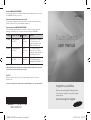 1
1
-
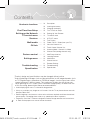 2
2
-
 3
3
-
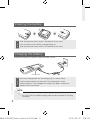 4
4
-
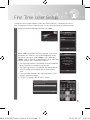 5
5
-
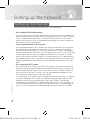 6
6
-
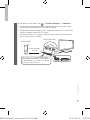 7
7
-
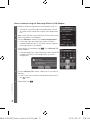 8
8
-
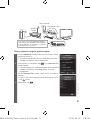 9
9
-
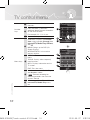 10
10
-
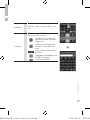 11
11
-
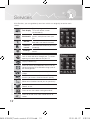 12
12
-
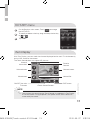 13
13
-
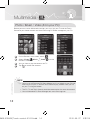 14
14
-
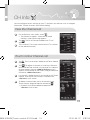 15
15
-
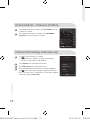 16
16
-
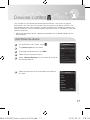 17
17
-
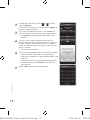 18
18
-
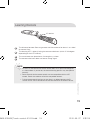 19
19
-
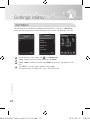 20
20
-
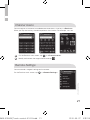 21
21
-
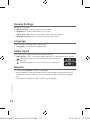 22
22
-
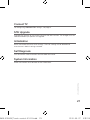 23
23
-
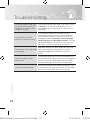 24
24
-
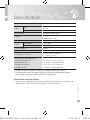 25
25
-
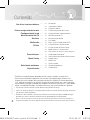 26
26
-
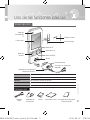 27
27
-
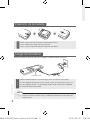 28
28
-
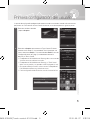 29
29
-
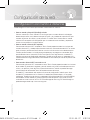 30
30
-
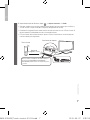 31
31
-
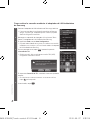 32
32
-
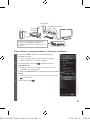 33
33
-
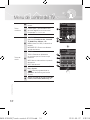 34
34
-
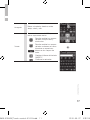 35
35
-
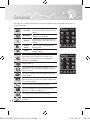 36
36
-
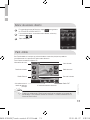 37
37
-
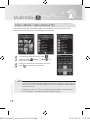 38
38
-
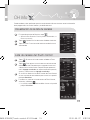 39
39
-
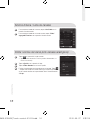 40
40
-
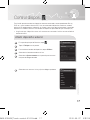 41
41
-
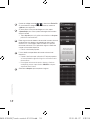 42
42
-
 43
43
-
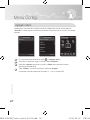 44
44
-
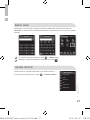 45
45
-
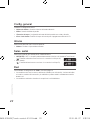 46
46
-
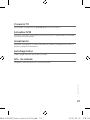 47
47
-
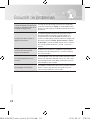 48
48
-
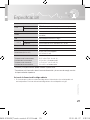 49
49
-
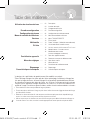 50
50
-
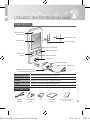 51
51
-
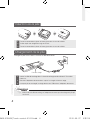 52
52
-
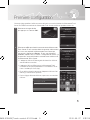 53
53
-
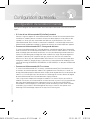 54
54
-
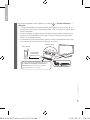 55
55
-
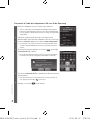 56
56
-
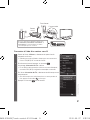 57
57
-
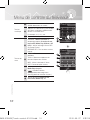 58
58
-
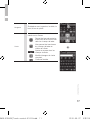 59
59
-
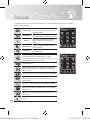 60
60
-
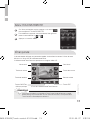 61
61
-
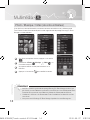 62
62
-
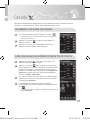 63
63
-
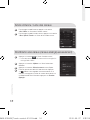 64
64
-
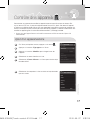 65
65
-
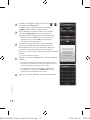 66
66
-
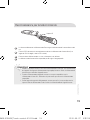 67
67
-
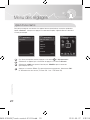 68
68
-
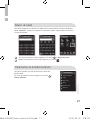 69
69
-
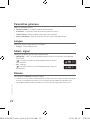 70
70
-
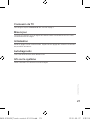 71
71
-
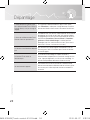 72
72
-
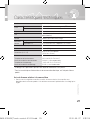 73
73
-
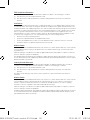 74
74
Samsung UN46C9000ZF Manual de usuario
- Tipo
- Manual de usuario
- Este manual también es adecuado para
en otros idiomas
- français: Samsung UN46C9000ZF Manuel utilisateur
- English: Samsung UN46C9000ZF User manual
Artículos relacionados
-
Samsung pn-50c7000 El manual del propietario
-
Samsung PN64D550C1F Guía de inicio rápido
-
Samsung PN59D6900DF Guía de inicio rápido
-
Samsung UN55C9000SR Manual de usuario
-
Samsung PN51D6500DF Manual de usuario
-
Samsung T22C350LT Manual de usuario
-
Samsung BN68-03088A-01 Manual de usuario
-
Samsung UN46C9000ZF Manual de usuario